excel字体背景颜色怎么设置 EXCEL字体颜色和背景颜色如何改变
更新时间:2024-08-11 14:57:23作者:xiaoliu
在Excel表格中,我们经常需要对文字进行颜色和背景颜色的设置,以突出重点或美化表格,要改变字体颜色,只需选中要修改的文字,然后在工具栏找到字体颜色选项,选择你想要的颜色即可。而改变背景颜色也很简单,只需选中要修改的单元格或文本框,然后在工具栏找到背景颜色选项,选择你想要的颜色即可。这些简单的操作可以让你的Excel表格更加美观和易于阅读。
操作方法:
1.打开一张工作表,这里我们将要改变前三行的文字颜色为白色。背景颜色为灰色。

2.按住鼠标左键拖动选中A1:F3区域。
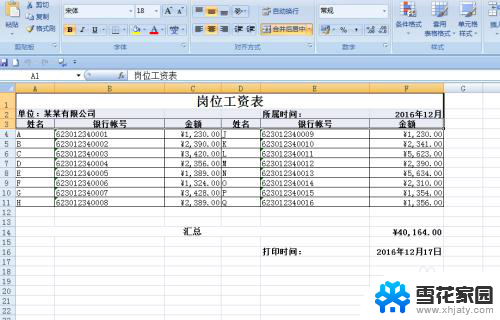
3.依次选择【开始】选项下的【字体】中的文字小箭头,在弹出的菜单中选择颜色为“白色”。返回到工作表中,字体变成白色,因为背景也是白色,我们无法看到字体。

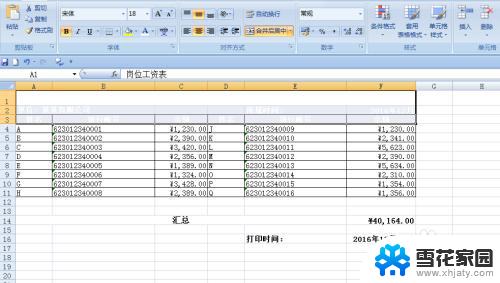
4.为了看到字体,我们需要变换背景颜色。依然拖动鼠标箭头选中A1:F3单元格区域。
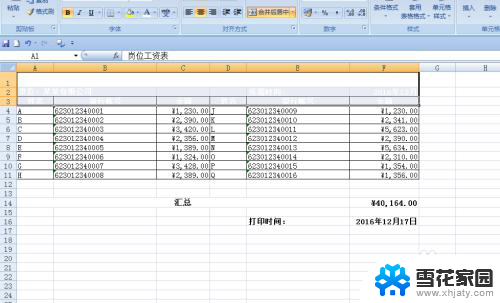
5.依次点击【开始】选项下【字体】中的填充按钮,在弹出的下拉菜单中选择灰色。
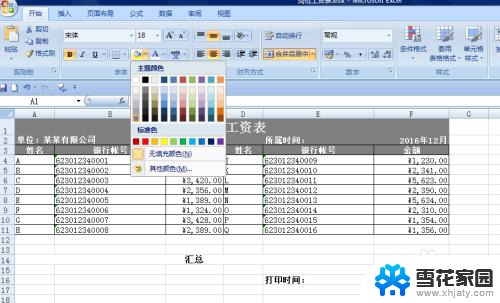
6.返回到工作表中,表头就设置完成了。此时字体颜色为白色,背景颜色为灰色。
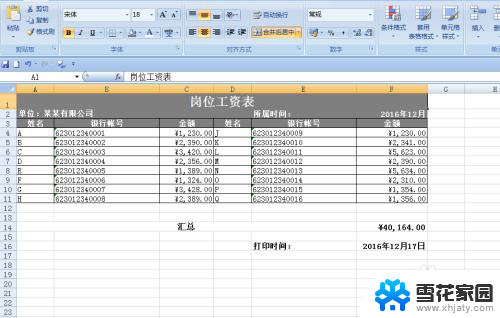
以上就是关于如何设置Excel字体背景颜色的全部内容,如果您遇到相同情况,可以按照以上方法来解决。
excel字体背景颜色怎么设置 EXCEL字体颜色和背景颜色如何改变相关教程
-
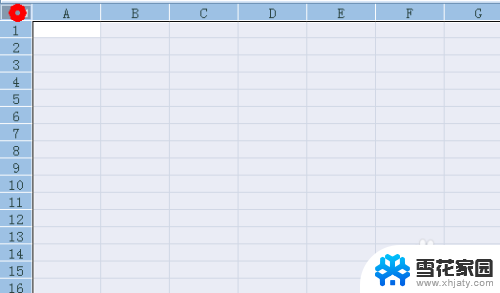 excel改背景颜色 Excel如何设置单元格背景颜色
excel改背景颜色 Excel如何设置单元格背景颜色2024-04-27
-
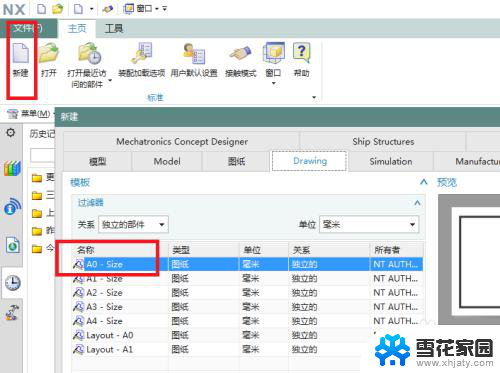 ug10.0背景颜色怎么改 UG10.0工程图如何改变背景颜色
ug10.0背景颜色怎么改 UG10.0工程图如何改变背景颜色2023-12-17
-
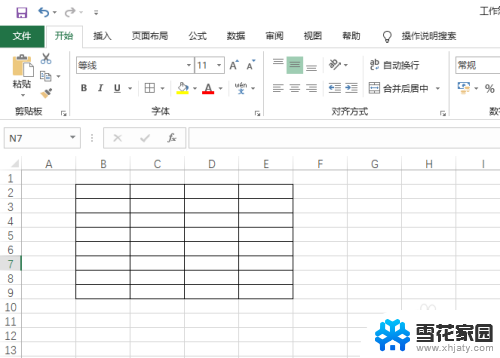 excel表格怎么设置颜色 Excel表格如何改变行或列的背景颜色
excel表格怎么设置颜色 Excel表格如何改变行或列的背景颜色2024-01-06
-
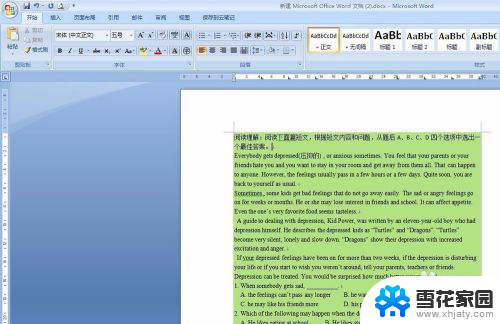 如何删除word背景颜色 文字背景颜色去除工具
如何删除word背景颜色 文字背景颜色去除工具2023-12-28
- wps的背景颜色怎么设置? WPS文档如何修改背景颜色
- word怎么打印背景颜色 word如何设置背景颜色
- word更改背景颜色 word文档如何更改背景颜色
- excel怎么替换照片背景颜色 Excel如何为照片更换背景色
- ai怎么把背景变成黑色 AI怎么设定画布背景颜色
- ppt更换背景颜色 怎样在幻灯片中改变图片的背景颜色
- 电脑微信设置文件保存位置 微信电脑版文件保存位置设置方法
- 增值税开票软件怎么改开票人 增值税开票系统开票人修改方法
- 网格对齐选项怎么取消 网格对齐选项在哪里取消
- 电脑桌面声音的图标没了 怎么办 电脑音量调节器不见了怎么办
- 键盘中win是那个键 电脑键盘win键在哪个位置
- 电脑如何连接隐藏的wifi网络 电脑如何连接隐藏的无线WiFi信号
电脑教程推荐